Punjenje Surface slušalica
Koristite uključeni USB kabl i slučaj punjenja da biste punili Surface Earbuds. Uz slučaj punjenja možete da dobijete do 24 sata slušanja muzike. Slušajte do 7 sati uz jedno punjenje (do 6 časova na Surface Duo)1 ili pričajte do 4,5 sati u usluzi Microsoft Teams2, uz dodatne troškove u slučaju oba.
Za naplatu je potrebno oko sat vremena. Kada je naplata naplaćena, možete da stavite slušalicu u predmet da biste im naplatili u bilo kom trenutku, tako da možete da nastavite da ih koristite tokom dana.

Izaberite ikonu „Skriveni titlovi“ nakon pokretanja video zapisa da biste videli da li je za vaš jezik dostupno titlovanje video zapisa.
Odricanja odgovornosti
-
Testiranje koje je Microsoft sproveo avgusta 2020. pomoću Surface Earbuds sa ispravkom firmvera 3.0.0.6 uparnim sa Surface Laptop 3, Surface Pro 7 i Surface Duo. Lista numera se sastoji od 44 pesme koje koriste SBC kodiranje. Volumen je podešen na 40% i koristi se Bluetooth A2DP profil. Testiranje se sastoji od punog punjenja baterije Surface Earbuds prilikom reprodukovanja zvuka dok Surface Earbuds uređaji ne prekinu vezu sa host uređajem. Trajanje baterije zavisi od postavki uređaja, okruženja, upotrebe i mnogih drugih faktora.
-
Testiranje koje je Microsoft sproveo avgusta 2020. pomoću Surface Earbuds sa ispravkom firmvera 3.0.0.6 uparnim sa Surface Laptop 3, Surface Pro 7 i Surface Duo. Jačina zvuka je podešena na 46%, a upotrebljen Hands-Free Bluetooth veze. Testiranje se sastoji od punog punjenja baterije Surface Earbuds sa Microsoft Teams pozivom dok Surface Earbuds uređaji ne prekinu vezu sa host uređajem. Trajanje baterije zavisi od postavki uređaja, okruženja, upotrebe i mnogih drugih faktora.
Napunite kofer i Surface earbuds
LED lampica na predmetu za punjanje će izgledati puna crvena kada je potrebno da se predmet naplati.
-
Uzmite uključeni USB kabl i priključite USB port na Windows 10/11 računar ili u utičnicu za napajanje (ako koristite USB adapter za napajanje, koji nije uključen).
-
Priključite drugi kraj na USB-C port na pozadini predmeta za punjenje.
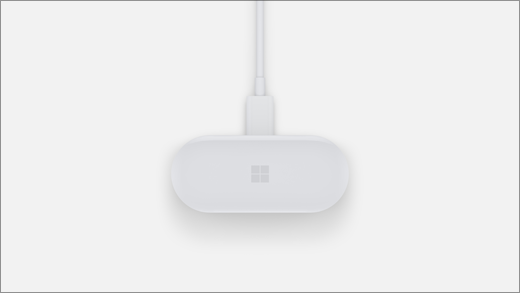
-
Da biste napunili slušalicu, stavite ih u slučaj.
Provera nivoa baterije
Proverite nivo baterije za Surface slušalicu u bilo kom trenutku u aplikaciji Surface.
-
Na iOS ili Android uređaju: Otvorite aplikaciju Surface , a zatim izaberite stavku Nalog > Surface slušalica. Nivoi baterije će se prikazati kada se povežete sa Surface Earbuds slušalicama.
-
Na računaru Windows 10/11:Kliknite na taster Start, a zatim izaberite Surface na listi aplikacija. U aplikaciji Surface izaberite Surface slušale. Nivoi baterije će se prikazati nakon povezivanja.
Saveti za bateriju i punjenje
Evo nekih saveta za bateriju i punjanje za Surface earbuds:
-
Stavi slušalicu u slučaj da im naplatiš. Slušalicu će se isključiti automatski kada ih stavite u kofer i zatvorite podlokacije. Naplaжiжe dok su unutra.
-
Stavi slušalicu na sto. Surface slušalica će se automatski isključiti ako se ne pomeraju 10 minuta.
-
Neka vam se predmet obavi u potpunosti kada možete. Ako ste za radnim stolom ili blizu utičnice ili računara, priključite omotač da bi vam bilo potpuno napunjeno. Možete da naplatite slučaj za oko sat vremena.
-
Koristite jednu po jednu slušalicu. Kada vam je baterija na izmaku, stavite jednu slušalicu u slučaj dok koristite drugu. To vam omogućava da nastavite da koristite slušalicu dok punite drugu. Zatim možete da naizmenično prebacujete slušalicu po potrebi.










